Kontrollera objekt
Modifiera ››
Kontrollera objekt
Ritning | Kontrollera objekt
Funktionen kontrollerar objekt i ritningen och ger användaren möjlighet att korrigera de fel som finns i ritningen.
1. Användaren börjar med att välja de objekt som ska ingå i kontrollen. Här kan man välja om man utföra kontrollen på alla objekt eller om man vill välja manuellt. Väljer man alla lager så kan man välja om man vill utföra kontrollen på objekt som ligger på släckta lager. Man kan även välja att filtera valda objekt på lager genom att välja vilka lager man vill använda sig av. Om inga lager är valda utförs ingen filtrering. Om objekt redan är valda vid kommandots start så hoppas detta steg över.
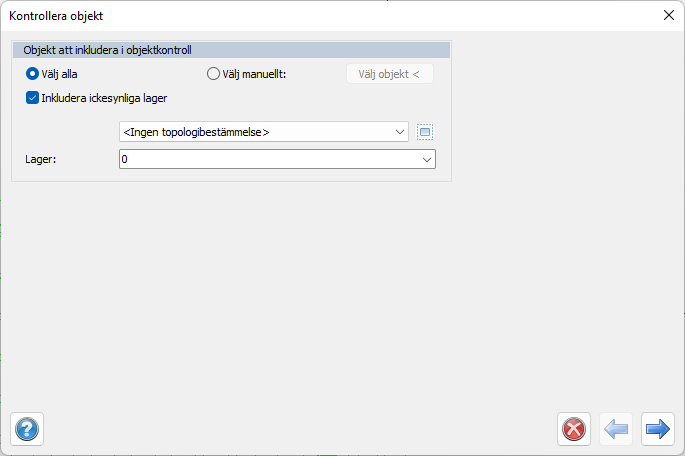
2. Nästa steg är att välja vad som ska kontrolleras.
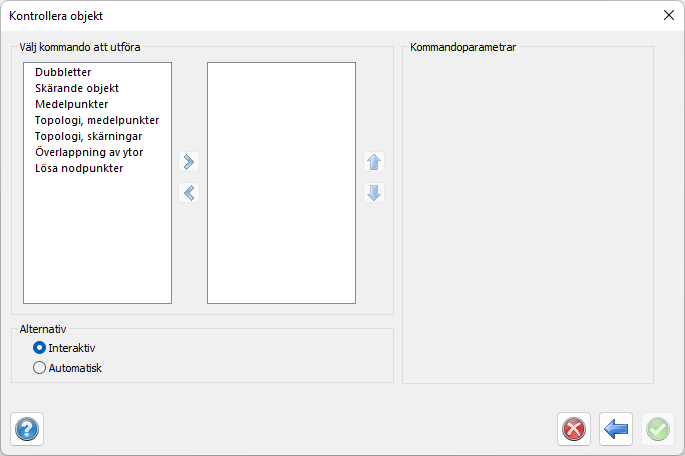
Här väljer användaren vilka kontroller som ska utföras och vilken ordning dessa ska utföras. Ordningen på kontrollerna kan påverka resultatet av kontrollen i och med att rättningen av eventuella fel som hittats sker direkt efter en kontroll, så nästa kontroll utförs på resultatet av föregående kontroll.
Till varje kontroll finns det en parameter-sida där man anger de parametrar som kontrollen behöver.
Man väljer även om rättningen ska vara interaktiv eller automatisk. Om man väljer interaktiv rättning så kommer en dialogbox att visas för varje fel som kontrollen hittat. Dessa dialogboxar ser olika ut beroende på vilken kontroll som hittat felet. Se mer om detta under beskrivningen för respektive kontroll.
3. Det sista steget är att välja hur rättningen ska hantera objekten.

Här finns tre val:
• Ändra originalobjekt. Detta innebär att rättningen ändrar direkt på de befintliga objekten om det är möjligt.
• Radera originalobjekt och skapa nya objekt. Detta innebär att rättningen tar bort de befintliga objekten och skapar nya objekt på det lager som valts.
• Behåll originalobjekt och skapa nya objekt. Detta innebär att rättningen behåller de befintliga objekten och skapar nya objekt på det lager som valts.
Kontroller
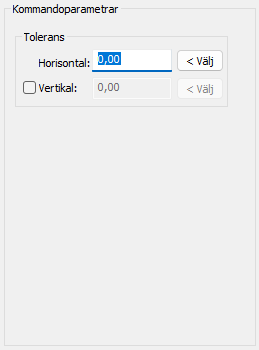
Dubbletter
Kontrollerar om det finns duplicerade objekt i ritningen.
De objekt som kontrolleras är:
• Polygon
• Polyline
• Cirkel
• Symbol
• Text
• Punkt
Följande parametrar finns för inställningen:
• Horisontell tolerans. Här anger man den horisontella tolerans som ska användas vid kontrollen.
• Vertikal tolerans. Här anger man den vertikala tolerans som ska användas vid kontrollen. Är den inte markerad så innebär det att den horisontella toleransen används.

Vid interaktiv rättning visas en dialogbox där objekten visas.
För att välja vilken objekt som ska bli kvar så markerar man det objektet i Typkolumnen. Efter beskrivningskolumnen kan det komma kolumner som är objektegenskaper för resp. objekt. Det objekt som blir kvar får de markerade egenskaperna och dess värden. Val i beskrivningskolumnen ignoreras.
Skärande objekt
Kontrollerar skärande objekt i ritningen.
De objekt som kontrolleras är:
• Polygoner
• Linjer
• Cirklar

Följande parametrar finns för inställningen:
• Höjd
- Första objekt. Höjden från det första objektet används för skärningspunkten.
- Sista objekt. Höjden från det sista objektet används för skärningspunkten.
- Medelvärde. Medelvärdet av alla objekts höjder används för skärningspunkten.
• Alternativ
- Lägg till punkter till objekt. Skärningspunkten läggs till på objektet.
- Bryt objekt. Objektet bryts vid skärningspunkterna. Om man väljer att bryta objekt och det skärande objektet är en polygon så exploderas polygonen till polylines och cirklar.
• Objekt
- Polygoner. Kontrollen tar hänsyn till polygoner
- Linjer. Kontrollen tar hänsyn till polylines
- Cirklar. Kontrollen tar hänsyn till cirklar

Vid interaktiv rättning visas en dialogbox där de skärande objekten visas.
Här markeras höjden olika beroende på inställningar man gjorde på parameter sidan. Man kan välja vilken höjd man vill använda genom att klicka på ett värde i höjdkolumnen. Om man vill markera fler värden, eller avmarkera ett redan valt värde, så håller man ned CTRL samtidigt som man klickar på ett värde i höjdkolumnen. Om flera höjder är markerade så räknas medelvärdet ut och används. Val i övriga kolumner ignoreras.
Medelvärde
Kontrollerar närliggande punkter och beräknar medelvärdet för dessa.
De objekt som kontrolleras är:
• Punkter
• Symboler
• Linjer
• Polygoner

Följande parametrar finns för inställningen:
• Inställningar
- Tolerans. Den horisontella tolerans som används för att kontrollera punkterna.
- Beräkna medelhöjder. Beräknar medelvärdet av höjderna.
- Ta bort punkter. Tar bort punkterna. Detta påverkar endast punkter och symboler.
• Objekt
- Punkter. Kontrollen tar hänsyn till punkter
- Symboler. Kontrollen tar hänsyn till punkter
- Linjer. Kontrollen tar hänsyn till polylines
- Polygoner. Kontrollen tar hänsyn till polygoner
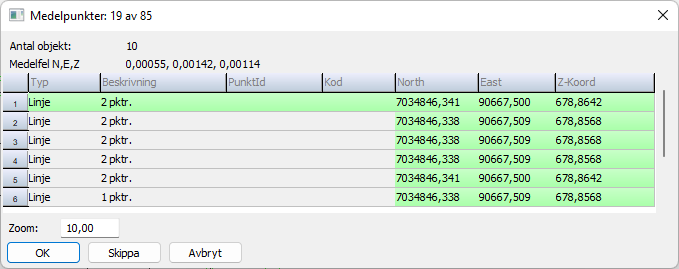
Vid interaktiv rättning visas en dialogbox där de korsande objekten visas.
För att välja vilken objekt som ska bli kvar så markerar man det objektet i Typkolumnen, detta gäller dock endast om det inte ingår några polylines eller polygoner i listan.
Man kan välja vilken koordinater man vill använda genom att klicka på ett värde i nord-, öst- eller höjdkolumnen. Om man vill markera fler värden, eller avmarkera ett redan valt värde, så håller man ned CTRL samtidigt som man klickar på ett värde i höjdkolumnen. Om flera höjder är markerade så räknas medelvärdet ut och används.
Efter höjdkolumnen kan det komma kolumner som är objektegenskaper för resp. objekt. Det objekt som blir kvar får de markerade egenskaperna och dess värden Val i övriga kolumner ignoreras.
Topologi, medelpunkter
Denna kontroll görs på linjer som är tänkta att gå ihop och bilda en sluten linje (polygon) men som inte gör det. Kommandot letar reda på de två ändarna på linjen, kontrollerar avståndet mellan dem för att se om de är inom uppsatt tolerans och därefter skapar en ny punkt mitt emellan befintliga ändpunkter och drar ihop linjen till denna punkt.
Topologi, skärningar
Denna kontroll görs på linjer som är tänkta att gå ihop och bilda en sluten linje (polygon) men som inte gör det. Kommandot letar reda på de två ändarna på linjen, kontrollerar avståndet mellan dem för att se om de är inom uppsatt tolerans och därefter görs antingen en förlängning eller en trimning av linjerna för att skapa en punkt i deras skärning. Jämför Anslutkommandot.
Överlappning av ytor
Kontrollen görs på ytor (slutna linjer, polygoner) och kontrollerar om de har delar som överlappar varandra. Justeringen kan göras på så sätt att markering görs och justeringen sker manuellt.
Lösa nodpunkter
Lösa nodpunkter är kontroll när en linje inte träffar en annan linje. Valet av objekt kan ske per lager och med automatik eller manuell selektering. Toleransen ställs in. Resultatet kan vara automatiskt eller interaktivt och vid inderaktivt läge visas varje korsning som överstiger toleransen (dvs mått under toleransen). Justering görs som anslut. Markering kan göras.
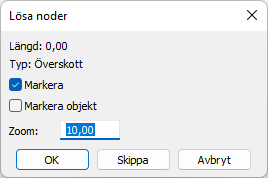
Nyckelord: Objektkontroll, Kontrollera topologi, Topologisk kontroll, Topologiska objekt, Dubbletter, Överlappning, Medelpunkter, Lösa nodpunkter,
Copyright © 2023 by Adtollo AB.
Created with the Personal Edition of HelpNDoc: Converting Word Documents to eBooks: A Step-by-Step Guide with HelpNDoc